Hoje neste tutorial, você irá aprender como acessar o cpanel de sua hospedagem no seu plano contratado na i7 Host.
Quando você contrata um plano de hospedagem da i7 Host, você receberá um e-mail (e-mail bem-vindo) que mostra os acessos e como acessar o cPanel e outras informações importantes. Então, para darmos início a esse tutorial, iremos acessar a nossa conta de e-mail que foi utilizado no cadastro, logo em seguida devemos abrir o e-mail bem-vindo da hospedagem da i7 Host.
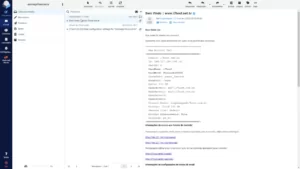
Ao receber esse e-mail é muito importante que você mantenha uma cópia desse e-mail em outro local, pois nesse e-mail ficarão as informações, como o IP e outros dados para você acessar o painel de controle e webmail.
Ao descer a tela do e-mail, você verá quatro URLs que darão acesso e mostrará como acessar o cpanel e webmail. As duas primeiras são pelo IP da sua hospedagem, então caso você não tenha o seu domínio apontando para o servidor da i7 Host, você deve usá-las. Caso você já tenha realizado o apontamento, utilize as URLs com o endereço do seu domínio.
Neste tutorial iremos mostrar o exemplo de caso não tenha realizado o apontamento. Sendo assim, para acessar o cpanel você deve copiar a primeira URL que mostra o seu IP/cpanel e colar na sua barra de pesquisa do Google.
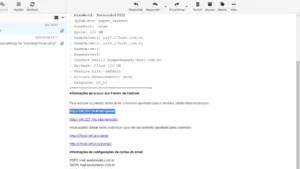
Feito isso, como nós acessamos com o nosso IP, provavelmente irá aparecer uma uma mensagem de que sua conexão não é particular. Porém você não precisa se preocupar, isso é normal. Isso acontece por conta do certificado SSL que não se aplica IPs. Para resolver isso, você simplesmente virá aqui embaixo onde está escrito o botão avançado.
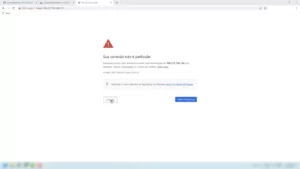
Em seguida, clique no número de IP que mostra na parte inferior.
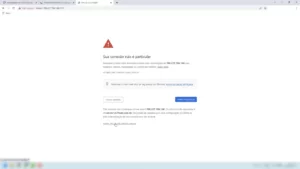
Logo após, você entrará na página do cPanel onde pedirá o nome de usuário e a senha. Então, podemos voltar para a nossa caixa de e-mail e coletar os dados de Username e Password do e-mail bem-vindo da i7 Host.

Copie e cole as informações de Username e Password nos campos de usuário e senha do cPanel. Por fim, clique em login para continuar.
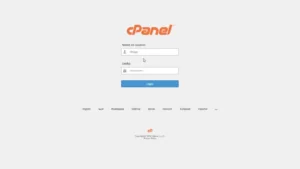
Feito isso, agora você conseguiu acessar o seu painel da sua hospedagem contratado na i7 Host.
Dentro do painel você pode fazer todas as configurações desejadas, como: acessar os arquivos, o banco de dados, o instalador de WordPress, entre outras configurações que desejar.
Caso você tenha ficado com qualquer dúvida, nós temos um atendimento personalizado e especializado pronto para te atender, basta entrar agora mesmo em contato conosco.
Aproveite e veja nosso tutorial sobre: Anexo no Outlook – Saiba como aumentar o limite no Windows
